- Търсите ли някои ефективни съвети за разрешаване на грешката на драйвера на HP 9996 на вашия компютър с Windows?
- В този случай трябва да преинсталирате остарелите драйвери или да се уверите, че компютърът отговаря на системните изисквания.
- Тъй като винаги искате най-доброто, не се колебайте да ги проверите страхотни монитори на HP, които можете да закупите.
- Не бързайте да посетите нашия Център за грешки на Windows 10 за да намерите още по-уникални решения, които да приложите.

- Изтеглете DriverFix сега безплатно (защитено изтегляне)
- Стартирайте програмата и натиснете Сканиране икона
- Изчакайте сканирането да приключи и започнете да инсталирате необходимите драйвери
- DriverFix беше успешно изтеглен от 0 читатели този месец.
Ако актуализация от HP не може да бъде инсталиран на вашия компютър с Windows 10, най-вероятно получавате системната грешка 9996.
Това предупреждение се показва по подразбиране и показва общ проблем, възникнал по време на процеса на актуализация.
Така че, само въз основа на това грешка код е доста сложно да се изолира действителният проблем и да се намерят правилните решения за отстраняване на неизправности.
Ето защо ние сме тук, за да ви съдействаме. В тази статия ще се опитаме да намерим най-добрите методи, които можете да използвате, за да се обърнете към HP шофьор грешка 9996 издание.
Как мога да поправя грешката на HP Driver 9996 в Windows 10?
- Актуализирайте драйверите на вашия компютър
- Уверете се, че имате правилния софтуер, инсталиран на вашия компютър
- Вашият компютър може да не отговаря на определени системни изисквания
- Деинсталирайте и преинсталирайте остарелите драйвери
- Приложете системни актуализации на Windows 10, които може да чакат вашето одобрение
- Премахнете наскоро инсталирана системна актуализация на Windows 10
1. Актуализирайте драйверите на вашия компютър
- На вашия компютър щракнете с десния бутон върху Започнете икона.
- От списъка, който се показва, щракнете върху Диспечер на устройства влизане.

- В прозореца на диспечера на устройства намерете драйвера, който трябва да бъде актуализиран.
- Щракнете с десния бутон върху този драйвер и изберете Актуализиране.
- Изчакайте, докато мигащият процес автоматично завърши и когато приключите, рестартирайте компютъра.
Ако получавате код за грешка на HP 9996, докато се опитвате да инсталирате актуализация, това най-вероятно е свързано с определен драйвер на HP.
Следователно трябва да актуализирате всички драйвери, които работят на вашия компютър. Този процес може да бъде завършен с помощта на горните стъпки, но това не е единственият начин.
Ако ви звучи твърде трудно, не се колебайте да инсталирате DriverFix и да го оставите да се справи с тази работа. Инструментът е най-известен с това, че поддържа драйверите ви автоматично актуализирани.

Има огромна база данни, която се актуализира ежедневно, да не говорим, че ще предотврати загубата на файлове и ще избегне трайни повреди на вашия компютър.

DriverFix
Грешката на вашия драйвер на HP 9996 може да е свързана с водача. Инсталирайте DriverFix и се отървете от него окончателно!
Изтеглете тук
2. Уверете се, че имате правилния софтуер, инсталиран на вашия компютър

Можете да получите грешка на HP Driver 9996, докато се инсталира актуализация, ако определен хардуер или софтуер не е настроен на вашата машина с Windows 10.
Например, ако Microsoft .NET липсва, ще получите кода за грешка 9996.
Същото ще се случи, ако актуализация за клавиатура на HP ще бъде инициирана в система, която използва не-HP клавиатура (заменихте оригиналната клавиатура на HP - или друг произведен от HP хардуерен компонент - с нова).
По този начин първо трябва да проверите дали на компютъра са инсталирани необходимите програми за действителната актуализация на HP.
Освен това, ако липсва хардуерен компонент, най-вероятно няма да се налага да инсталирате конкретния пакет за актуализация.
Стартирайте сканиране на системата, за да откриете потенциални грешки

Изтеглете Restoro
Инструмент за ремонт на компютър

Щракнете Започни сканиране за намиране на проблеми с Windows.

Щракнете Поправи всичко за отстраняване на проблеми с патентованите технологии.
Стартирайте сканиране на компютър с Restoro Repair Tool, за да намерите грешки, причиняващи проблеми със сигурността и забавяния. След като сканирането приключи, процесът на поправяне ще замени повредените файлове с нови файлове и компоненти на Windows.
Това е ситуация, при която проблемът с HP Driver error 9996 всъщност изобщо не е действителен проблем - актуализацията не е необходима на вашия компютър.
3. Вашият компютър може да не отговаря на определени системни изисквания

Същият код за грешка може да възникне, ако паметта на компютъра ви свършва - например, ако актуализацията е с размер 2 GB, но на компютъра ви има само 1 GB свободно дисково пространство.
Ето защо в този момент трябва да се уверите, че тези системни изисквания не са причината, поради която имате грешка 9996 на драйвера на HTC.
Имайте предвид, че системните изисквания могат да включват софтуерни аспекти като най-новата версия на определена програма.
Например, ако се изисква Microsoft .Net v2.0, но компютърът ви работи на Microsoft .Net v1.0.
Търсите най-добрите методи за освобождаване на място на твърдия диск? Разчитайте, че ще ги намерим всички.
4. Деинсталирайте и преинсталирайте остарелите драйвери

- Достъп Диспечер на устройства както е обяснено по-горе.
- След това намерете драйвера, който трябва да бъде актуализиран.
- Щракнете с десния бутон върху този драйвер и вместо Update изберете Деинсталирайте.
- След това отворете уебсайта на производителя и изтеглете пакета с драйвери.
- Инсталирайте този софтуер, като стартирате изпълнимия файл и като следвате указанията на екрана.
- Това трябва да е всичко.
Понякога е по-добре да преинсталирате драйверите, които не работят правилно. Така че, трябва да следвате горните стъпки или просто да използвате DriverFix, инструмента, описан подробно в първото решение.
5. Инсталирайте чакащите актуализации на системата на Windows 10.
- Натисни Win + Iклавишни клавишни комбинации.
- От Системни настройки кликнете върху Актуализация и сигурност.
- Превключете на Актуализиране раздел.

- Ако е налична корекция на фърмуера, инсталирайте я - просто следвайте подканите на екрана, тъй като актуализацията ще бъде автоматично мигана.
- В крайна сметка рестартирайте компютъра си.
В някои ситуации, ако вашата система Windows 10 не е актуализирана правилно, може да получите различни системни грешки, включително проблема с кода за грешка на HP 9996.
Ето защо трябва да се уверите, че няма актуализация на системата, която да чака вашето одобрение
6. Премахнете наскоро инсталирана системна актуализация на Windows 10
- Натиснете Win + I клавиши на клавиатурата и изберете Актуализация и сигурност.
- Преминат към Раздел Windows Update.
- Оттам щракнете върху Вижте историята на инсталираните актуализации връзка.
- Сега ще се покаже списък с наскоро инсталирани кръпки.
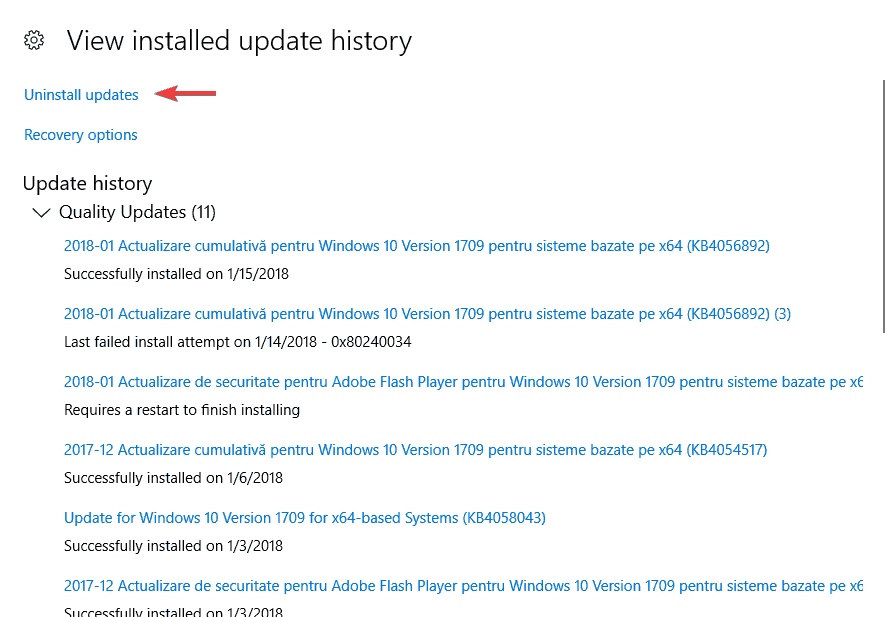
- Кликнете върху Деинсталирайте актуализациите и изберете пакета с фърмуера, който искате да премахнете от вашия компютър.
- В крайна сметка рестартирайте компютъра си.
Ако сте получили грешка на HP Driver 9996 след инсталиране на нова актуализация на Windows 10, добра идея може да е да върнете процеса на актуализация.
Можете да деинсталирате определени кръпки на Windows, като следвате горната процедура.
Методите, обяснени по-горе, трябва да ви помогнат да поправите грешката на HP Driver 9996. Когато тази грешка се появи на екрана, не трябва да изпадате в паника.
Вероятно действителната актуализация на HP наистина не е необходима на вашия компютър, така че можете просто да игнорирате кода на грешката.
Ако имате въпроси или искате да научите други свързани неща, свържете се с нашия екип. Можете да го направите без проблеми през полето за коментари отдолу.
 Все още имате проблеми?Поправете ги с този инструмент:
Все още имате проблеми?Поправете ги с този инструмент:
- Изтеглете този инструмент за ремонт на компютър оценени отлично на TrustPilot.com (изтеглянето започва на тази страница).
- Щракнете Започни сканиране за да намерите проблеми с Windows, които биха могли да причинят проблеми с компютъра.
- Щракнете Поправи всичко за отстраняване на проблеми с патентованите технологии (Ексклузивна отстъпка за нашите читатели).
Restoro е изтеглен от 0 читатели този месец.


